إضافة صورة فيسبوك شخصية وصورة غلاف – العديد من المستخدمين الذين أنشأوا حساباتهم على فيسبوك يتساءلون حول كيفية إضافة صورة شخصية وصورة غلاف في فيسبوك. ليتم التعرف عليهم بشكل أفضل، وهذا هو موضوع مقالة اليوم حيث أننا سنبين الطريقة الصحيحة على أجهزة الحاسوب المكتبية وكذلك الأجهزة المحمولة.
شرح طريقة إضافة صورة فيسبوك شخصية وصورة غلاف
الصور في فيسبوك على الحاسوب
في هذه الفقرة سنتعرف على كيفية إضافة صورة شخصية وصورة غلاف في فيسبوك على جهاز الحاسوب المكتبي. كما تعتبر إضافة الصورة من المواضيع المهمة في السوشال ميديا.
وذلك يعود لكونها تساعد في تعرف الآخرين عليك، وبالتالي إضافة الأصدقاء والأقرباء وغيرهم. ولذا سنتعلم بالتفصيل خطوات إضافة صورة شخصية وصورة غلاف في فيسبوك على الحاسوب.
أولاً وقبل البدء في تفصيل الخطوات الصحيحة يتوجب عليك الدخول إلى حسابك في فيسبوك. ومتابعة قراءة هذا المقال، حيث قمت سابقاً بإنشاء حساب خاص بي على الحاسوب المكتبي باسم حازم أحمد.
أولاً: إضافة صورة شخصية
بعد الدخول إلى حساب الفيسبوك الخاص بك يتوجب عليك الضغط على الِأيقونة الموضحة بالصورة التالية. حيث ستظهر لك مجموعة من الخيارات سنأتي على شرح كل واحد منها بالتفصيل.
منوهين إلى أن الصور الموجودة ضمن المربع الذي يحوي على إشارة استفهام لن تكون موجودة لديك. وهي موجودة في حسابي لأنني قمت مسبقاً بإدراج الصور الموضحة كصور شخصية وصورة غلاف.
ولنبدأ أولاً بالخيار تحميل صورة، وعند الضغط عليه ستفتح واجهة خاصة بالملفات الموجودة على حاسوبك. ومن ثم يتوجب عليك اختيار الصورة التي تريدها كصورة شخصية والضغط على خيار open كما هو مبين بالشكل التالي.
وعند اختيار الصورة المناسبة ستظهر لك ضمن واجهة لمعاينتها، ونقصد بمعاينتها أي كيف ستظهر على حسابك في فيسبوك على الحاسوب. حيث يمكنك سحب الصورة لتغيير موضعها وتكبيرها أو تصغيرها.
كما ويوجد خيارين في أسفل الواجهة وهما اقتصاص الصورة، في حال أردت إزالة جزء منها، وكذلك التعيين كصورة مؤقتة في حال لمن تكن تريدها كصورة دائمة على حسابك في فيسبوك.
ويمكن كتابة وصف في أعلى الصورة عند كلمة الوصف. والوصف هو عبارة من اختيارك ستظهر للآخرين عند نشر الصورة. وبعد الانتهاء من التعديلات التي تريدها قم بالضغط على كلمة حفظ.
بعد الضغط على كلمة حفظ ستظهر الصورة في المكان المخصص للصورة الشخصية في فيسبوك. وبهذا نكون انتهينا من الخطوة الأولى حول إضافة صورة شخصية وصورة غلاف في فيسبوك.
وبالنسبة لخيار تعديل الصورة المصغرة الذي تبين معنا في البداية، فهو لإجراء التعديلات السابقة نفسها بعد وضع الصورة على فيسبوك في حال لم تعجبك.
وبالنسبة للخيارات الأخرى التي ظهرت مسبقاً سنقوم باختيار إضافة إطار، والإطار هو شكل تختاره أنت من بين مجموعة أشكال ليحيط بالصورة الشخصية الخاصة بك. وعند اختيار ستظهر مجموعة من الإطارات الجاهزة يمكنك اختيار ما تشاء منها وبعدها الضغط على زر استخدام كصورة ملف شخصي.
وسننتقل الآن للخيار إنشاء صورة آفاتار للملف الشخصي. والآفاتار هو عبارة عن شخصية كرتونية يمكن تصميمها أو الاختيار من بين التصميمات الجاهزة التي يوفرها وعند اختياره ستظهر الواجهة التالية.
وبعد اختيار إحدى الآفاتارات السابقة والضغط على التالي سيبدأ الآفاتار المختار بالتحميل ومن ثم بالضغط على تم ستبدأ باختيار الوضعية التي سيأخذها الآفاتار وكذلك اختيار شكل الخلفية التي تريد. كما هو مبين في الصورة التالية.
وبالضغط على زر استخدام كصورة ملف شخصي سيتم تعيين صورة الآفاتار مع التعديلات التي أجريتها. وتثبيتها كصورة ملفك الشخصي على فيسبوك. كما يمكن إضافة الإطارات على صورة الآفاتار بطريقة مماثلة تماما للصور الأخرى.
إضافة صورة غلاف فيسبوك
هذه هي المرحلة الثانية من إضافة صورة شخصية وصورة غلاف في فيسبوك. وهنا سنقوم بتوضيح الخيارات المتعلقة بصورة الغلاف الشخصي التي تقع خلف الصورة الشخصية في فيسبوك.
حيث يتوضح أمامنا خيارين أحدهما إنشاء باستخدام الآفاتار والآخر إضافة صورة غلاف. كما هو مبين بالصورة التالية.
وباختيار الخيار الثاني وهو إضافة صورة غلاف ومن ثم تحميل صورة سننتقل لواجهة نحدد عن طريقها الصورة التي نريدها من ملفات الحاسوب الخاص بنا. وبعد اختيار الصورة والضغط على open ستظهر الصورة في الغلاف الخاص بك.
منوهين إلى وجود ثلاثة خيارات عند الضغط على الزر السابق وهم تحميل صورة وهي ما سنفعله. أما تحديد صورة فهي خاصة بالصور المرفوعة مسبقاً على فيسبوك ومخزنة ضمن ذاكرة التخزين المؤقت في فيسبوك. أما إنشاء صورة غلاف آفاتار فهي مشابهة للخيار الأول وهو إنشاء باستخدام الآفاتار.
وبعدها ستظهر الصورة على غلافك الخاص في فيسبوك وبهذا نكون وضحنا خطوات إضافة صورة شخصية وصورة غلاف في فيسبوك لأجهزة الحواسيب.
وسنعود الآن لخيار إنشاء صورة غلاف آفاتار من الخيار المباشر الموجود في أسفل يسار صورة الغلاف أو عن طريق الضغط على خيار تعديل صورة الغلاف واختيار إنشاء صورة غلاف آفاتار.
هنا سننتقل إلى واجهة لاختيار الشكل المناسب المشتقة من صورة الآفاتار المختار للصورة الشخصية. حيث يمكننا أيضاً اختيار الوضعية والخلفية ومن ثم الضغط على زر تعيين كصورة غلاف وستظهر الصورة وفقاً لاختياراتنا.
الصور في فيسبوك على الجوال
هنا سننتقل إلى حسابنا في الجهاز الجوال الذي كان باسم Ali A Ali وسنقوم بالدخول للملف الشخصي.
أولاً: الصورة الشخصية
نقوم بالضغط على زر الكاميرا الموضح عند الصورة الشخصية. وهنا ستظهر ثلاثة خيارات وهم تحديد صورة ملفك الشخصي وهذا ما سنختاره حيث أنه سينقلنا إلى الاستديو لاختيار الصورة التي نريد. ويوجد خيار استيراد من Instagram لاختيار صورة موجودة على حسابك في انستغرام.
والخيار الثالث هو إنشاء صورة آفاتار للملف الشخصي وهو ذات الخيار الموضح سابقاً على أجهزة الحاسوب وبنفس الخطوات تماماً.
وبعد اختيار الصورة المطلوبة ستظهر أمامك لمعاينتها وضبطها بالحجم أو تعيينها كصورة مؤقتة أو إضافة إطار. وبعد الانتهار نضغط على زر حفظ. ونقوم بتحديث الصفحة لتظهر صورة ملفنا الشخصي كما اخترناها تماما.
ولكن عند إضافة صورة شخصية وصورة غلاف في فيسبوك كآفاتار على الجوال سيعرض لك خيارات التصميم أو اختيار تصميم سابق، سنقوم بتصميم آفاتار خاص بنا. وذلك عن طريق الضغط على خيار إنشاء صورة آفاتار للملف الشخصي من الخيارات الموضحة بعد الضغط على رمز الكاميرا.
وبعدها يتوجب علينا اختيار لون البشرة والضغط على التالي واختيار تسريحة الشعر الخاصة بنا ولون الشعر وشكل الوجه وملابس الآفاتار الخاص بنا.
وبعدها بالضغط على تم ستظهر صورة الآفاتار الخاص بنا والذي قمنا بتصميمه على صورة الملف الشخصي في فيسبوك. كما يمكن اختيار الوضعية والخلفية الخاصة به كما ذكرنا سابقا في أجهزة الحاسوب.
ثانياً: صورة الغلاف
نضغط على صورة الغلاف فتظهر مجموعة خيارات منها إنشاء صورة غلاف آفاتار باختيار الوضعية والخلفية. وتحميل الصورة وهو خيارنا حيث أننا سنختار صورة من الاستديو.
ويمكن أيضاً تحديد صورة على فيسبوك، وهذا الخيار يسمح لنا بإضافة صورة غلاف من أي صورة موجودة على فيسبوك. والخيار الأخير إنشاء منشور مجمع كغلاف أي اختيار مجموعة من الصورة لتظهر مع بعضها كصورة غلاف.
وفي ختام مقالنا عن إضافة صورة شخصية وصورة غلاف في فيسبوك. نكون قد أوضحنا مجمل الخيارات التي ستظهر لك على أجهزة الحاسوب والجوال عند تعديل أية صورة. أتمنى أن يكون المقال مفيدا لكم ولا تنسوا متابعة موقعنا عربي تك للمزيد من الشروحات المتنوعة.
إقرأ أيضاً: توثيق الحساب على فيسبوك


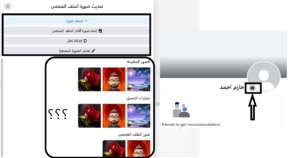
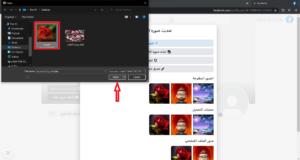
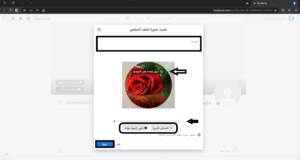
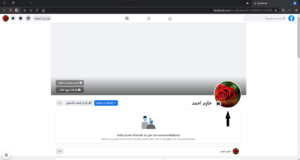
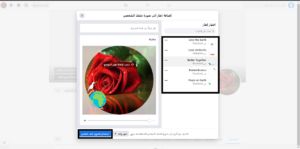
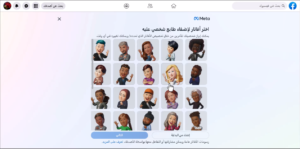
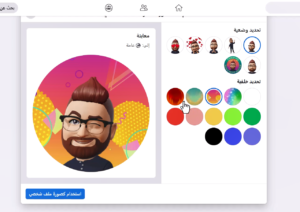
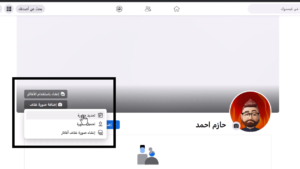
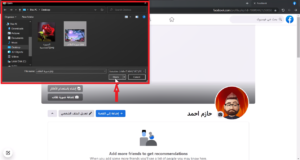
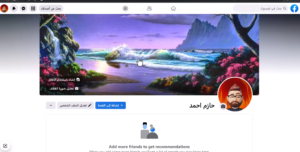
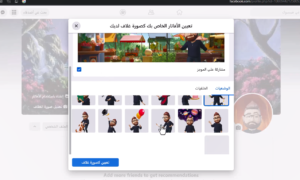
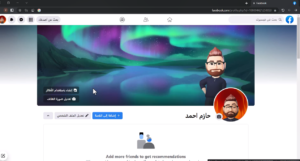
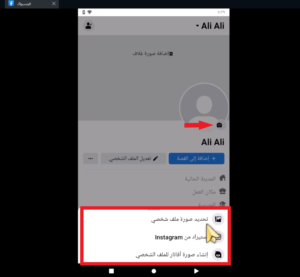
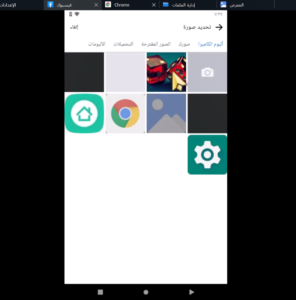

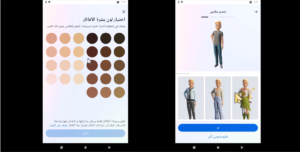
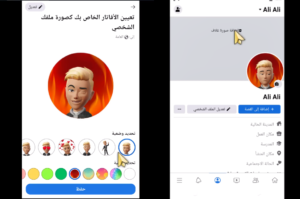
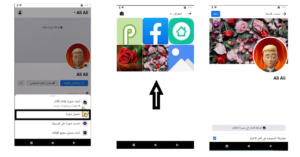
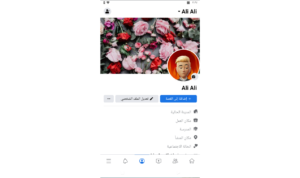
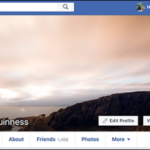





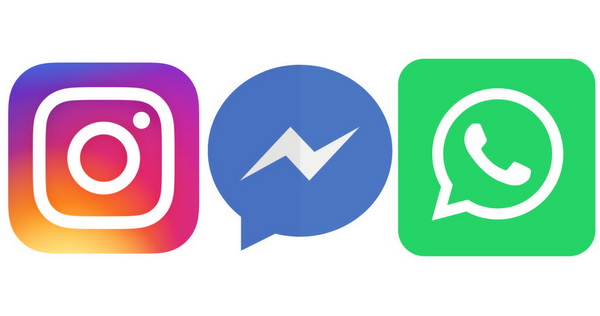
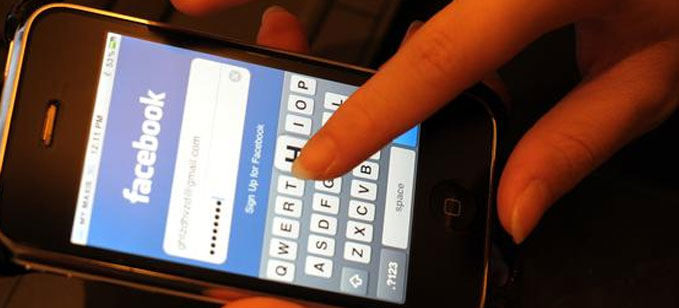

أكتب تعليقك ورأيك